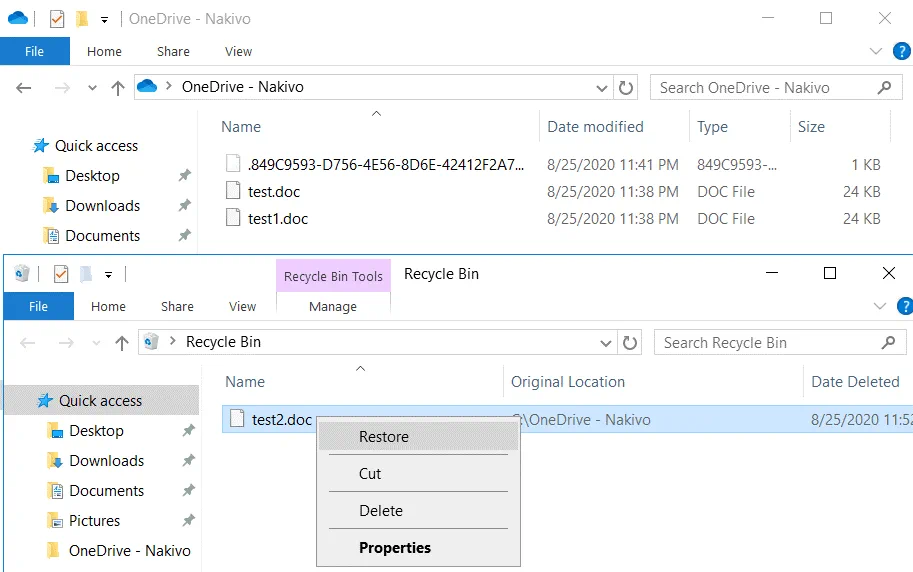إذا كنت تستخدم Microsoft OneDrive لتخزين الملفات في السحابة، فربما وجدت نفسك تحاول استعادة الملفات أو المجلدات التي تم حذفها عن طريق الخطأ من OneDrive. في بعض الأحيان تختفي الملفات أيضًا عندما يتم حذفها بواسطة برامج ضارة، أو عندما يقوم مستخدمون آخرون بالتعاون عليها ويقومون بحذفها عن غير قصد (عندما يتم مشاركة الملفات). قد تعرف كيفية حذف ملفات OneDrive يدويًا، ولكن هل تعرف كيفية استعادة ملفات OneDrive؟
من الحمد لله، هناك عدة طرق يمكنك من خلالها استعادة الملفات المحذوفة من OneDrive. اقرأ هذا المقال في الويب لتتعلم كيفية استعادة الملفات المحذوفة نهائيًا من OneDrive باستخدام أدوات Microsoft الأصلية.
نظرة عامة على الطرق
هناك طريقتان أصليتان من Microsoft لاستعادة الملفات المحذوفة من OneDrive – الاستعادة في نظام التشغيل Windows باستخدام سلة المحذوفات في Windows والاستعادة من سلة محذوفات OneDrive عبر الإنترنت باستخدام واجهة الويب. نظرًا لأن OneDrive يتزامن بيانات تخزين القرص المحلية مع البيانات في السحابة، فإذا قمت بحذف الملفات في السحابة، فإن تلك الملفات أيضًا تحذف من القرص المحلي والعكس صحيح (إذا كان الكمبيوتر متصلاً بالإنترنت). من المفيد أن تعرف كيفية استعادة الملفات من OneDrive عبر الإنترنت وغير متصل بالإنترنت.
كيفية استعادة ملفات OneDrive في نظام التشغيل Windows
دعونا نلقي نظرة على كيفية استعادة الملفات المحذوفة من OneDrive في نظام التشغيل Windows باستخدام المثال التالي. لدينا ثلاث ملفات مخزنة على OneDrive – test.doc، test1.doc، و test2.doc. بمجرد حذف الملف test2.doc في مستكشف Windows، يتم نقل الملف test2.doc إلى سلة المهملات في Windows وإلى سلة المهملات في OneDrive.
لاستعادة test2.doc، قم بفتح سلة المهملات في Windows (هناك اختصار على سطح المكتب افتراضيًا) وابحث عن الملف المحذوف الذي تريد استعادته. انقر بزر الماوس الأيمن فوق الملف الموجود في سلة المهملات وفي القائمة المنسدلة، انقر فوق استعادة.
الآن تم استعادة الملف إلى موقعه الأصلي، ويمكنك رؤية الملف المستعاد في مجلد OneDrive في مستكشف Windows وفي واجهة OneDrive عبر الويب. ومع ذلك، يظل الملف الذي تم حذفه في سلة المهملات في OneDrive إذا ذهبت إلى واجهة OneDrive عبر الويب.
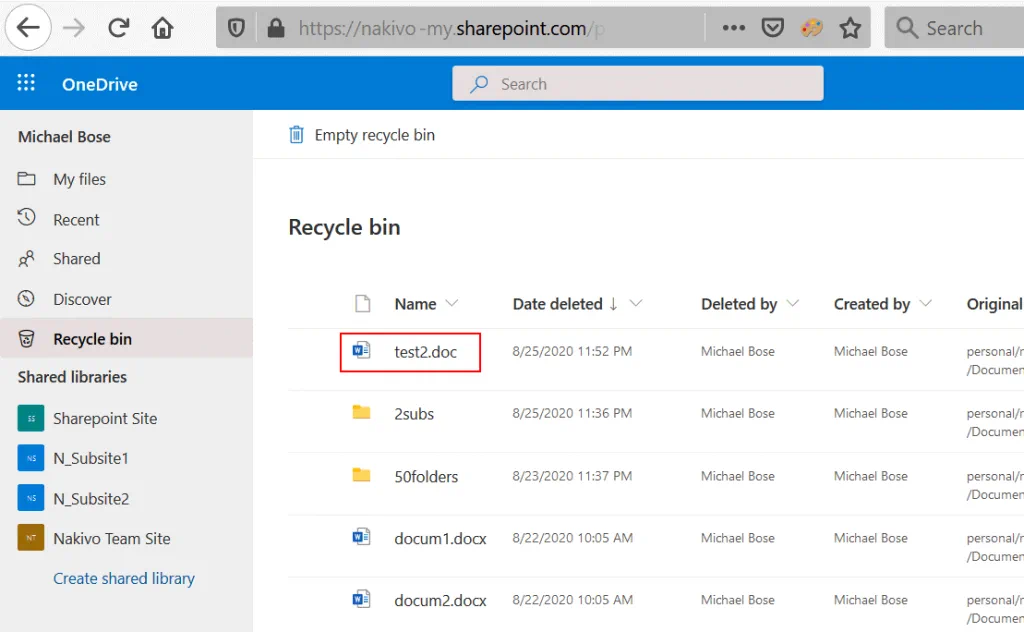
يمكن لمستخدمي MacOS استعادة ملفات OneDrive المحذوفة بنفس الطريقة من سلة المهملات.
كيفية استعادة ملفات OneDrive في واجهة الويب
طريقة أخرى لاستعادة ملفات OneDrive هي باستخدام واجهة الويب لـ OneDrive وسلة المهملات في OneDrive. أحد مزايا هذه الطريقة هو أنه يمكنك استخدام أي نظام تشغيل يحتوي على متصفح ويب مدعوم. إذا لم يتم تكوين Windows الخاص بك لتخزين الملفات المحذوفة في سلة المهملات أو إذا لم تتمكن من العثور على ملفات OneDrive المحذوفة في سلة المهملات في Windows، يمكنك استخدام هذه الطريقة واستعادة الملفات من OneDrive عبر الإنترنت.
افتح متصفح الويب، اذهب إلى https://login.microsoftonline.com، أدخل بيانات اعتمادك، واختر OneDrive في قائمة تطبيقات Office 365 عبر الإنترنت.
في اللوحة اليسارية (لوحة الملاحة) لواجهة الويب، انقر على سلة المهملات.
حدد الملفات والمجلدات التي تريد استعادتها (انقر على الدائرة في الجانب الأيسر بالقرب من كل عنصر)، انقر بزر الماوس الأيمن فوق العناصر المحددة، وفي قائمة السياق، اضغط على استعادة.
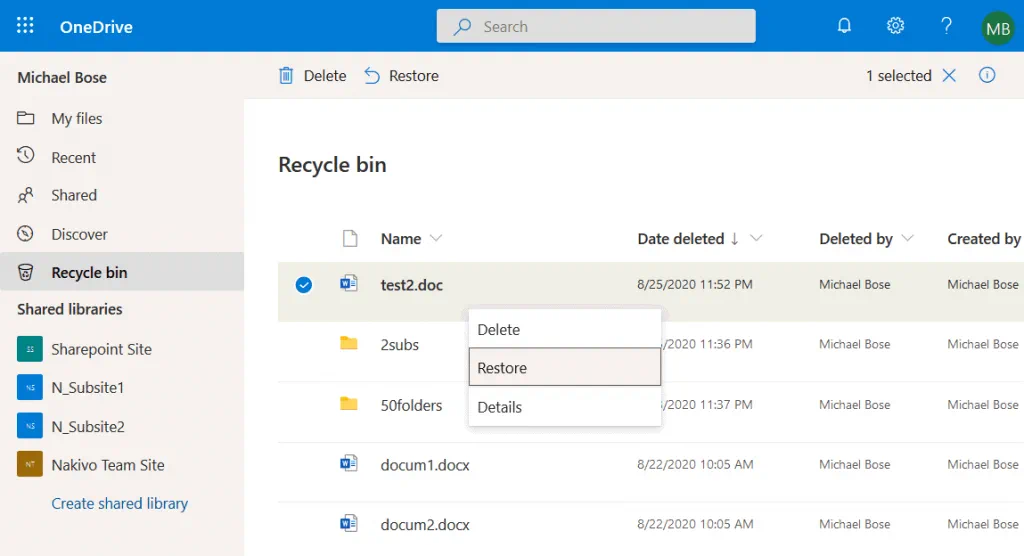
باستخدام سلة المهملات في المرحلة الثانوية
إذا لم تتمكن من العثور على الملفات المحذوفة في سلة المهملات، فتحقق من سلة المهملات في المرحلة الثانوية. يتم نقل العناصر المحذوفة من سلة المهملات إلى سلة المهملات في المرحلة الثانوية بعد 30 يومًا من الحذف.
لفتح سلة المهملات في المرحلة الثانوية، افتح سلة المهملات في واجهة ويب OneDrive، انتقل إلى أسفل الصفحة، وفي الجزء السفلي من الصفحة، انقر على الرابط سلة المهملات في المرحلة الثانوية.

بمجرد فتح سلة المهملات في المرحلة الثانوية، ابحث عن العناصر التي تريد استعادتها، حددها، انقر بزر الماوس الأيمن فوق العناصر، وفي قائمة السياق، انقر على استعادة أو انقر على زر استعادة في اللوحة العلوية للصفحة.
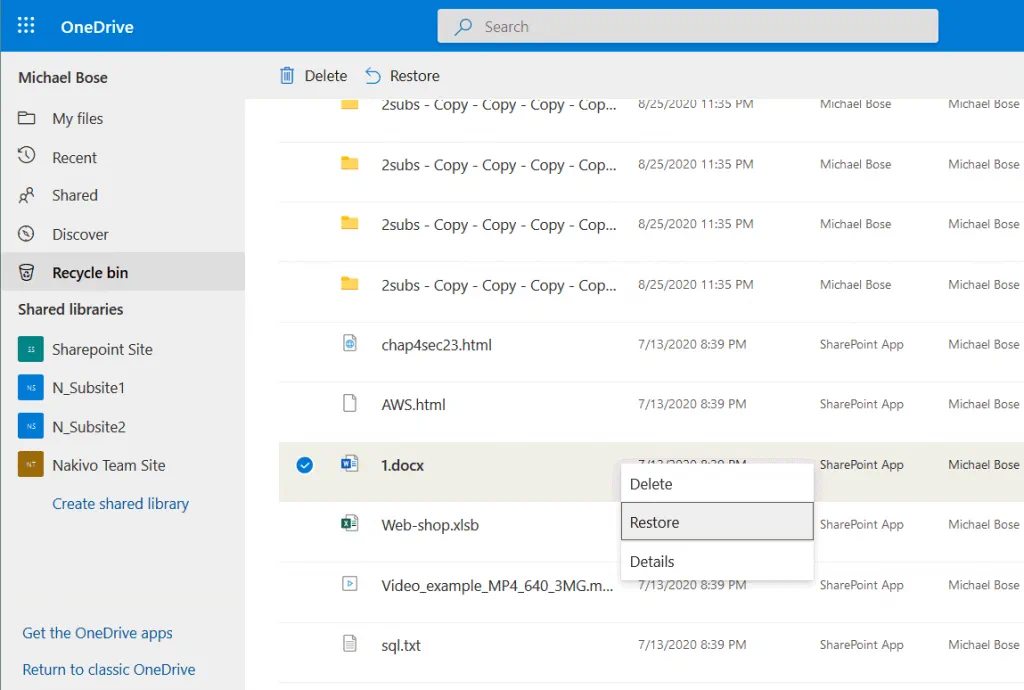
باستخدام الوظيفة الأساسية، يمكنك أيضًا استعادة الإصدارات المخصصة من الملفات المخزنة على OneDrive. اقرأ كيفية استعادة الملفات باستخدام Microsoft OneDrive إلى الإصدار الذي تحتاجه.
قيود الطرق المضمنة لاستعادة الملفات من OneDrive
الميزات المدمجة المتاحة لاستعادة الملفات من OneDrive مريحة وبسيطة؛ ومع ذلك، هناك بعض القيود التي يجب عليك معرفتها.
تُخزن العناصر المحذوفة لمدة تصل إلى 93 يومًا (مدة التخزين في سلة المهملات وفي سلة المهملات في المرحلة الثانية مجتمعة). بعد انقضاء هذه الفترة الزمنية، يتم حذف الملفات بشكل لا رجعة فيه ولا يمكنك استعادتها باستخدام ميزات OneDrive الأصلية عبر الإنترنت.
بالإضافة إلى ذلك، الحد الأقصى لحجم البيانات التي يمكن تخزينها في سلة المهملات محدود. بشكل افتراضي، الحد الأقصى لحجم سلة المهملات هو 10% من إجمالي تخزين OneDrive الخاص بك. إذا تجاوزت كمية البيانات المخزنة في سلة المهملات هذا الحد، يتم حذف أقدم العناصر التي تم نقلها إلى سلة المهملات أولاً تلقائياً.
إذا قمت بحذف الملفات في مستكشف Windows إلى سلة المهملات في Windows، يجب عليك أيضًا تذكر إعدادات سلة المهملات مثل الحد الأقصى للحجم الذي يمكن تخصيصه. بشكل افتراضي، حجم سلة المهملات هو 5% من حجم القرص الإجمالي.
يمكن لمسؤول Office 365 تعيين عدد الأيام للحفاظ على الملفات في OneDrive بعد تحديد حساب مستخدم للحذف. بشكل افتراضي، يتم تعيين هذا المعلم على 30 يومًا. الحد الأقصى المتاح الذي يمكن تعيينه هو 3650 يومًا (10 سنوات). قد تكون هذه الخيارات مفيدة عندما تحتاج إلى حذف حساب مستخدم يغادر منظمتك والحفاظ على القدرة على استعادة ملفات المستخدم في OneDrive.
الختام
إذا كنت ترغب في تجنب هذه القيود، استخدم برنامج النسخ الاحتياطي المهني Microsoft backup software لنسخ احتياطي واستعادة ملفات OneDrive بسلاسة. باستخدام NAKIVO Backup & Replication، يمكنك تكوين إعدادات الاحتفاظ لتحديد عدد نقاط الاسترداد التي يجب الاحتفاظ بها. يتيح لك النظام GFS retention scheme استعادة البيانات حتى من نسخة احتياطية عمرها سنة واحدة. إذا كنت تبحث عن كيفية استعادة الملفات المحذوفة نهائيًا من OneDrive، فإن استخدام برنامج النسخ الاحتياطي المهني هو الخيار الأكثر موثوقية.
قم بتنزيل الإصدار المجاني من NAKIVO Backup & Replication لنسخ احتياطي سلس لبيانات Office 365 واستعادة مضمونة.
Source:
https://www.nakivo.com/blog/how-to-recover-permanently-deleted-files-from-onedrive/